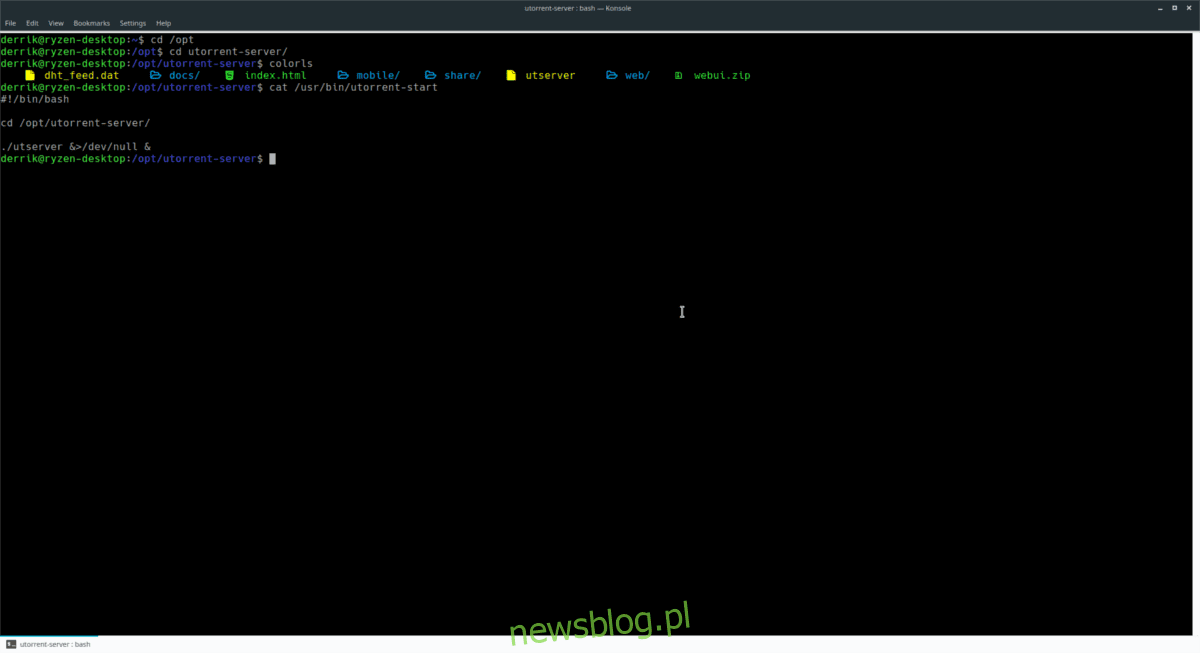
Nếu bạn yêu thích uTorrent nhưng không muốn xử lý Wine chỉ để chạy nó trên Linux, thì có một cách khác để thưởng thức phần mềm này. Hóa ra, uTorrent hỗ trợ Linux dưới dạng “máy chủ uTorrent”, nghĩa là bạn có thể thiết lập máy chủ uTorrent trên Linux và hoàn toàn tránh sử dụng Wine.
uTorrent Server hoạt động giống như nhiều công cụ máy chủ torrent khác trên Linux và cho phép người dùng thêm torrent từ bất kỳ máy nào trên mạng thông qua trình duyệt web.
Cài đặt máy chủ uTorrent
Ứng dụng máy chủ uTorrent hỗ trợ Linux, mặc dù chỉ có bản tải xuống Debian/Ubuntu. Nếu bạn dự định chạy máy chủ uTorrent trên Linux, tốt nhất bạn nên cài đặt Ubuntu Server hoặc thiết lập máy chủ Debian vì dường như không có kế hoạch nào cho các hệ thống dựa trên Redhat như CentOS/Suse Enterprise, Fedora Server, Rhel, v.v.
Lưu ý: Nếu bạn nhất định phải có máy chủ uTorrent trên hệ thống máy chủ Redhat Linux của mình, hãy thử chạy phần mềm. Mặc dù trang web tuyên bố hỗ trợ “Debian”, nhưng nó chỉ là kho lưu trữ Tar.
Quá trình tải xuống máy chủ uTorrent bắt đầu với trình tải xuống wget. Mở một thiết bị đầu cuối và tải xuống phiên bản mới nhất của phần mềm máy chủ.
Ubuntu
wget https://download-hr.utorrent.com/track/beta/endpoint/utserver/os/linux-x64-ubuntu-13-04 -O utserver-ubuntu-64bit.tar.gz
hoặc
wget https://download-hr.utorrent.com/track/beta/endpoint/utserver/os/linux-i386-ubuntu-13-04 -O utserver-ubuntu-32bit.tar.gz
Debian
wget https://download-hr.utorrent.com/track/beta/endpoint/utserver/os/linux-x64-debian-7-0 -O utserver-debian-64bit.tar.gz
hoặc
wget https://download-hr.utorrent.com/track/beta/endpoint/utserver/os/linux-i386-debian-7-0 -O utserver-debian-32bit.tar.gz
Giải nén phần mềm máy chủ vào thư mục /opt/ trên hệ thống tệp của máy chủ.
sudo mkdir -p /opt/utorrent-server/
sudo tar -zxvf utserver-ubuntu-*.tar.gz -C /opt/utorrent-server/ --strip=1
hoặc
sudo tar -zxvf utserver-debian-*.tar.gz -C /opt/utorrent-server/ --strip=1
Phiên bản uTorrent này dành cho Ubuntu 13.04 và Debian 7. Tuy nhiên, nó sẽ hoạt động trên các phiên bản mới hơn như Ubuntu Server 18.04 và Debian 9. Để làm điều này, bạn cần cài đặt một số thứ. Đặc biệt, LibSSL 1.0. Trong thiết bị đầu cuối, nhập các lệnh sau để chạy nó.
sudo apt install libssl1.0.0 libssl-dev
hoặc cho người dùng Debian:
sudo apt-get install libssl1.0.0 libssl-dev
Thiết lập uTorrent
Tải xuống uTorrent cho Linux bao gồm một số thứ. Trước hết, phần mềm máy chủ cơ bản quan trọng để chạy ứng dụng. Ngoài nhị phân máy chủ, còn có một thành phần giao diện người dùng web cần được định cấu hình. May mắn thay, để cấu hình giao diện web, bạn chỉ cần giải nén một số tệp vào một thư mục. Trong thiết bị đầu cuối, sử dụng lệnh cd và di chuyển thiết bị đầu cuối sang thư mục /opt/utorrent-server/ mới trên máy chủ. Sau đó nhận đặc quyền của quản trị viên để bắt đầu quá trình trích xuất.
cd /opt/utorrent-server/ sudo -s
Gói phần mềm uTorrent chứa một kho lưu trữ khác cần được giải nén. Để giải nén nó, hãy chạy giải nén.
unzip webui.zip
Khởi động máy chủ tuTorrent
Giờ đây, Máy chủ uTorrent đã được thiết lập đúng cách, đã đến lúc khởi chạy nó. Mở một thiết bị đầu cuối và sử dụng lệnh CD để thay đổi thư mục máy chủ uTorrent.
cd /opt/utorrent-server/
Bên trong thư mục máy chủ uTorrent, sử dụng lệnh chmod để cập nhật các quyền của ứng dụng máy chủ và đặt chúng thành “có thể thực thi”. Điều quan trọng là phải cập nhật quyền của tệp này, nếu không máy chủ sẽ không khởi động.
sudo chmod +x utserver
Bây giờ các quyền đã được định cấu hình chính xác, máy chủ uTorrent đã sẵn sàng khởi động. Trong terminal chạy file utserver.
sudo ./utserver
Chạy máy chủ uTorrent trong nền
Máy chủ uTorrent đang chạy, mặc dù không có tập lệnh tự khởi động. Do đó, quản trị viên sẽ phải chạy lệnh utserver theo cách thủ công và để thiết bị đầu cuối mở.
May mắn thay, có thể thiết lập một máy chủ uTorrent để chạy trong nền bằng một tập lệnh đơn giản. Để thiết lập tập lệnh, hãy mở một thiết bị đầu cuối và làm theo hướng dẫn bên dưới.
Đầu tiên, thêm Shebang vào chương trình tự khởi động. Việc thêm shebang cho phép Bash và thiết bị đầu cuối hiểu phải làm gì với tập lệnh sau khi tập lệnh được chạy.
sudo touch /opt/utorrent-server/utorrent-start sudo -s echo '#!/bin/bash' >> /opt/utorrent-server/utorrent-start echo '' >> /opt/utorrent-server/utorrent-start
Sử dụng lệnh echo để thêm lệnh tự động chạy vào tập lệnh khởi động của bạn.
sudo -s echo 'cd /opt/utorrent-server/' >> /opt/utorrent-server/utorrent-start echo '' >> /opt/utorrent-server/utorrent-start echo './utserver &>/dev/null &' >> /opt/utorrent-server/utorrent-start
Cập nhật quyền của tập lệnh và di chuyển tập lệnh vào vị trí.
sudo chmod +x /opt/utorrent-server/utorrent-start sudo mv /opt/utorrent-server/utorrent-start /usr/bin
Để khởi động máy chủ uTorrent, hãy nhập lệnh sau.
sudo utorrent-start
Truy cập máy chủ uTorrent
Cài đặt hoàn tất! Bây giờ là lúc để truy cập vào máy chủ! Mở tab trình duyệt mới trên PC Linux của bạn và truy cập URL trang web sau.
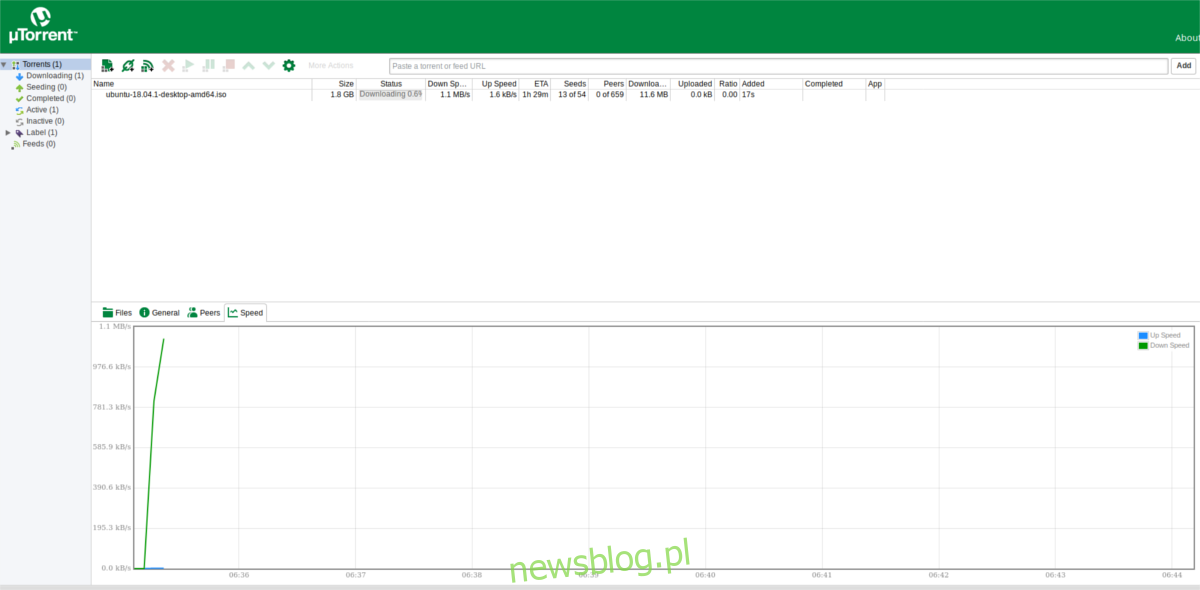
Lưu ý: Vui lòng nhập “admin” vào phần tên người dùng và để trống trường “mật khẩu” để đăng nhập.
https://ip-address-of-server-pc:8080/gui/web/index.html
Sử dụng máy chủ uTorrent trên máy tính để bàn Ubuntu/Debian? Mở trình duyệt web của bạn và truy cập URL này.
https://localhost:8080/gui/web/index.html
